「おすすめの動画編集アプリが知りたい」
「動画編集アプリの正しい選び方は?」
「動画編集アプリでは、どのレベルの動画を作成できるの?」
本記事をご覧になっている方は、上記のような悩みを抱えていらっしゃるのではないでしょうか。
そこで今回は、動画編集のアプリについて、様々な情報を記事にまとめていきたいと思います。
ぜひ最後までご覧ください!
おすすめの動画編集アプリ14選を解説

まずは、おすすめの動画編集アプリ14選を解説していきたいと思います。
動画編集を始めたいと思っても、どのアプリを選べばいいのかわからない方も多いのではないでしょうか。
そんな方のために、各アプリの特徴について解説していきたいと思います!
おすすめ①:VivaVideo
![]()
画像引用元:App Store
VivaVideoは初心者向けの動画編集アプリです。
動画の編集やトリミング、モザイク処理など、幅広い編集に対応しています。
以下の作業は、VivaVideoで簡単に行うことが可能ですよ!
- 文字入れ
- アフレコ
- 動画の圧縮
- 動画の分割や切り取り作業
- スライドショー作成 etc
また、レビューにも高評価な意見がたくさん掲載されていました!
値段の割に機能は抜群に良くスマホで編集するならこれで大抵の事はできます。
色々使った中で一番分かりやすく使いやすいです。
引用元:Google Play
基本料金は無料で使えますので、ぜひダウンロードしてみてください!
おすすめ②:VideoShow

画像引用元:Google Play
VideoShowは、6億人のユーザーが利用している、人気の動画編集アプリです。
写真や音楽、ステッカーなどを自由に使って、自在に動画編集を行うことが出来ます。
もちろん、操作もわかりやすく、初心者でも簡単に動画編集に挑戦することが出来ますよ!
また、動画編集のベースを自動で作成してもらう機能も搭載されています。
そのため、初心者の方にとっては、楽に動画編集が出来ると言えますね。
おすすめ③:iMovie
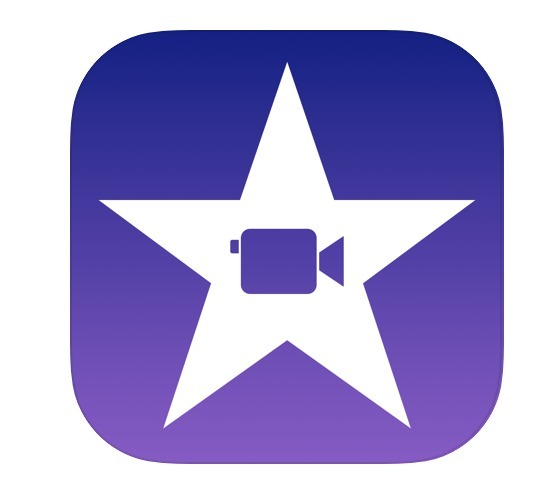
画像引用元:Yahoo!ニュース
iMovieは、iOS限定の動画編集アプリです。
Appleの商品に標準搭載されていて、無料でありながらも非常に高品質なアプリであることが特徴だと言えます。
アプリでありながらも4Kの動画編集に対応していたり、予告編の動画作成が出来ますよ。
機能面が充実しているだけでなく、操作性も全く不快感を感じさせません。
また、FacebookやYouTubeなどのSNSと連携が出来るので、編集した動画をすぐにSNSへとアップロードすることが可能です。
ただし、Androidを利用されている方は、iMovieをダウンロードできませんので注意してください。
他のソフトを利用するなどして対策しましょう。
おすすめ④:InShot
 画像引用元:Google Play
画像引用元:Google Play
InShotは、SNSに掲載したい動画の編集におすすめな、動画編集アプリとなります。
YouTubeはもちろん、TikTokやFacebookなど、幅広いSNSに対応していますよ!
特にInstagramとの連携に特化していて、Instagramで表示するための動画編集も可能です。
動画編集の内容に関しても、非常に充実しています。
トリミングやカットなどの機能はもちろん、音声加工や文字入れ、モザイク処理まで、基本的な機能は網羅されているアプリだと言えますね。
おすすめ⑤:PowerDirector
![]()
画像引用元:CyberLink
PowerDirectorは累計8500万以上もダウンロードされた、人気のある動画編集アプリです。
簡単な操作で動画編集を行えるため、短時間で本格的な動画を作成することが出来ますよ!
基本的には無料で利用することが出来ますが、アプリ内課金をすることで、以下のサービスを活用可能です。
- エフェクトやトランジションなどの機能を利用可能に
- Ultra HD 4Kでの動画編集に対応
- ロゴと広告を削除することが出来る
おすすめ⑥:Clips
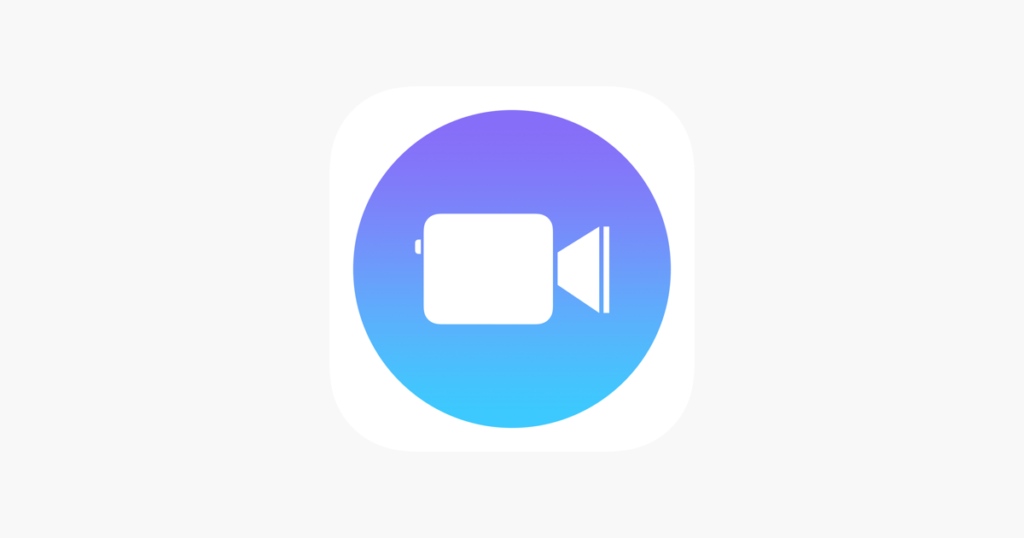
画像引用元:App Store
ClipsはAppleが提供している、純正のビデオ編集アプリです。
日常を短いビデオとして切り取るというコンセプトで作成されました。
Clipsには全部で3つの機能があります
- シーン:自撮り用の背景を加工する機能
- エフェクト:撮影された動画や、撮影中の動画を加工する機能
- ポスター:オープニングやエンディングに最適な素材を挿入する
撮影中に特殊な加工を出来るので、編集の手間を省くことにも繋がりますよ!
ClipsもiMovieと同じく、Apple製品以外では利用できませんので注意しましょう。
おすすめ⑦:Magisto
![]()
画像引用元:App Store
Magistoは、動画編集とスライドショー作成に特化したアプリです。
機能性の面でも評価が高く、様々な賞の受賞経験があります。
- Google Playエディターズチョイス
- ガートナー’クールベンダー’2018
- Consumer Reports ナンバー1 動画編集アプリ 2017
ただし、無料版の場合、1分15秒以上の動画を編集することが出来ない仕様です。
そのため、1分15秒以上の動画を編集したいという方は、プレミアム会員に切り替えることをおすすめします。
おすすめ⑧:Splice

画像引用元:App Store
Spliceは、Appleが提供している、動画編集とトリミング専用のアプリとなります。
Spliceの特徴は、デスクトップ版の編集画面を、そのままiPhoneやiPadで使えるように最適化していることです。
そのため、PCで編集する際の編集と変わらない使いやすさを、Spliceでは体感できますよ!
Spliceも、機能面で優れているアプリであることから、様々な賞を受賞しています。
- 2016 Webby Award 受賞
- Best Mobile App Awards 金賞受賞
こちらのアプリも、Apple Storeでのみ配信されています。
Android端末ではダウンロードできないという点に注意しましょう。
おすすめ⑨:Adobe Premiere Rush CC
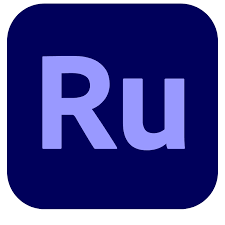
画像引用元:Adobe
Adobe Premiere Rush CCは、初心者から上級者まで、幅広い方におすすめしたい、動画編集アプリです。
いつでも簡単にオンライン動画の撮影、編集、共有が可能となります。
動画編集アプリというと、動画編集の身を行うことが可能なアプリが多いです。
しかし、Adobe Premiere Rush CCでは、アプリ内からの撮影も可能ですよ。
撮影した動画は直接編集できるので、手間が省けて簡単に編集作業を進めることが出来ます。
AdobeはPC向けにも、様々な動画編集ソフトをリリースしています。
数多くの方が利用しているため、品質はお墨付きだと言えますね!
おすすめ⑩:Quick
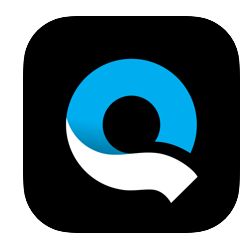
画像引用元:App Store
Quickは、Go Proで撮影した動画を編集するためにおすすめのアプリです。
Quickが登場する以前は、撮影した動画が1つにとどまっていました。
しかしQuickアプリが登場することで、複数作品をまとめた動画を簡単に作成できるようになりました!
Quickはもちろん無料で利用することが可能です。
そのため、Go Proを所持している方は、必須でダウンロードしておくべきアプリだと言えるでしょう。
おすすめ⑪:YouCut
画像引用元:Google Play
YouCutは、YouTubeを含むSNS向けの動画編集アプリとなります。
他の動画アプリにはない機能をたくさん搭載しているということで、話題を呼んでいるアプリです。
YouCutの最大の特徴は、無料で使えるのにもかかわらず、広告が表示されないという点です。
動画編集作業を行っている際に、広告が表示されると、作業効率が落ちてしまいますよね。
広告が表示されるという悩みを、YouCutでは解消することが出来ます!
レビューの評価で、ほとんどが満点を獲得していることからも、非常におすすめできる動画編集アプリだと言えますね。
おすすめ⑫:PicPlayPost
画像引用元:Google Play
PicPlayPostでは、動画に関する様々な編集に対応しているアプリです。
スライドショーの作成、ビデオコラージュ、音楽とgifメーカー付きの写真グリッドコラージュが出来るアプリは、PicPlayPostだとなります。
さらに、写真やビデオコラージュは数秒間という短い時間で作成することも可能です。
すぐに動画を編集できるという手軽さも、おすすめポイントですね!
おすすめ⑬:キネマスター
画像引用元:Google Play
キネマスターは、豊富な編集機能が搭載された動画編集アプリとなります。
キネマスターを使って、YouTubeやTik Tok、InstagramなどのSNSに動画を投稿されている方もたくさんいらっしゃりますよ!
基本的には無料で使用できますが、定額料金を支払うことで、以下のサービスを利用可能になります。
- ウォーターマークを削除
- ツールプリセットを増加
動画編集で、凝った動画を作りたいという方は、ぜひ有料版の使用も検討してみてください。
おすすめ⑭:VLLO
画像引用元:Google Play
VLLOは、動画編集に最低限必要な機能を兼ね備えた、動画編集アプリです。
字幕入れ、カット、音楽、動画のスピード変更、モザイク処理など、幅広い編集が可能となります。
また、VLLOには、著作権フリーのBGMや音楽も準備されていますよ。
そのため、動画編集をするために、BGMや音楽を新たに探してくる必要はありません。
動画編集の作業効率がアップすること、間違いなしと言えますね。
動画編集のアプリの選び方について
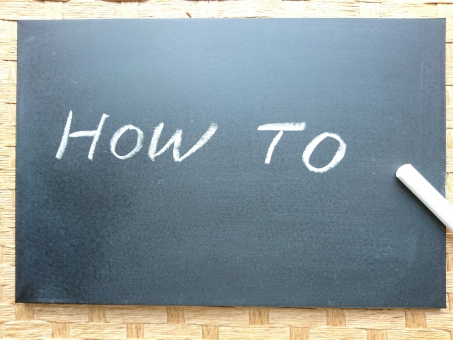
おすすめの動画編集アプリについて、紹介してきました。
動画編集アプリはたくさんありますが、実際にどのアプリを利用していけばいいのかわからないですよね。
そこで、動画編集アプリの選び方について、解説していきたいと思います。
ポイント①:対応している動画をチェックする
動画編集アプリでは、アプリごとで対応している動画が異なります。
そのため、自身が編集したい動画に、動画変種アプリが対応しているのかチェックしましょう。
具体的には、以下の点に注目して、アプリを選ぶといいですね。
・動画だけでなく写真や音声も使用できるのか
・アプリのロゴなどの、ウォーターマークはあるのか
ポイント②:編集機能がどれだけ充実しているのか
動画編集アプリは、基本使用料が無料のものが多いです。
そのため、編集機能が一部制限されている場合があります。
そもそも、一部の編集機能に対応していない場合もあるので、注意しましょう。
・モザイクやぼかしなど、好みのエフェクトを使えるのか
・自身が使いたいフィルターがあるのか
・音楽を取り込むことが出来るのか
ポイント③:SNSと連携することが出来るのか
動画編集をする方の多くは、作成した動画をSNSに公開するのではないでしょうか。
その際に、動画編集アプリとSNSサービスを連携させることが出来れば、いち早く動画を公開できます。
特に、YouTubeに投稿される場合、アップロードするスピードが変わることで、再生回数にも影響します。
そのため、自身が頻繁に利用しているSNSと、連携が可能なアプリを選択しましょう!
動画編集のアプリに関するQ&A

動画編集のアプリに関しては、様々な疑問が見受けられます。
そこで、動画編集のアプリに関する、よくある疑問に回答していきますね!
動画編集アプリでYouTube用の動画は編集できる?

動画編集アプリで、YouTube用の動画は編集できるのかな?
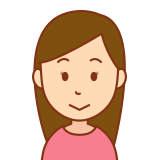
スマホで編集するのは、難しいんじゃない?
YouTubeで見る動画は、編集に凝っているものもたくさんありますよね。
そこで、YouTubeにアップする動画を、動画編集アプリで編集することは出来るのか気になるのではないでしょうか?
結論から申し上げますと、YouTube用の動画を、動画編集アプリで編集することが可能です。
以下掲載の動画は、YouTueberの「水溜りボンド」さんが、iPhoneだけで編集した動画となります。
この動画を見ても、ある程度のレベルまでなら、スマホの編集アプリを使って編集できるということが、わかっていただけるのではないでしょうか。
動画を自動で編集してくれるアプリはある?

動画編集初心者で自信が無い。
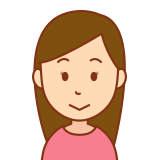
動画編集を自動でやってくれるアプリはないのかな?
動画編集初心者にとって、動画編集を自動でやってくれるアプリがあればと、考えたこともあるのではないでしょうか。
実は、そんな夢のような動画編集アプリがあります。
- Quick
- Adobe Premiere Clip
- Magisto
以上の3つの動画編集アプリでは、撮影した動画を自動で編集してくれます。
最後に挙げたMagistoでは、最新のAI技術を使って、動画を分析してくれるのです。
動画編集を自動でしてほしいという方は、上に記載した3つのアプリをダウンロードしてみてください!
動画編集向けの完全無料アプリは?

動画編集アプリって、結局課金しないと駄目だよね。
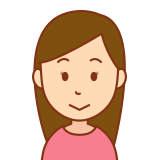
完全無料の動画編集アプリはないのかな?
動画編集アプリのほとんどは、基本利用料が無料です。
その一方で、アプリには課金用のプランが用意されていることも多いですよね。
完全に無料の動画編集アプリは無いかと、気になった方もいらしゃるのではないでしょうか。
結論から申し上げると、完全無料の動画編集アプリはあります!
以下の二つのアプリは、完全に無料で利用することが出来ますよ。
- Quick
- Splice
ただし、その他のアプリでは、課金プランが準備されていました。
そのため、ほとんどの基本無料の動画編集アプリには、課金プランや有料プランがあるという認識をしてください。
動画編集はiPhoneかAndroidどっちがやりやすい?
動画編集はスマホで行うことが出来ます。
そこで気になるのは、iPhoneかAndroidどっちの方がやりやすいのか、という疑問が浮かびます。
iPhoneとAndroidでは、編集技術に差がありません。
しかし、対応可能なアプリに差が生まれています。
特にiPhoneのみで利用できるiMovieは、動画編集アプリとして非常に優秀です。
無料のプランでも、パソコンと変わらないクオリティの動画を編集することが出来ますよ!
動画をスマホで撮影する際の注意点を解説

スマホで動画編集をすることのメリットは、スマホで撮影もできるという点です。
そこで、動画をスマホで撮影する際の注意点を解説していきたいと思います。
ここで注意点を学び、より良い動画を作成していきましょう。
スマホの向きと手ぶれに注意
動画を撮影する際は、スマホの向きと手ぶれに注意しましょう。
まずスマホの向きについてですが、画面の向きは統一しておく必要があります。
自分では画面の向きが統一されていると思っていても、撮影中に勝手に向きが変わっている場合がありますよ。
また、スマホはカメラで撮影する場合と比べて、手ぶれが生じてしまいます。
そのため、スマホ用の三脚やスタンドを使用するようにしましょう。
通知とズームには気を付けよう
スマホで撮影する場合、通知が鳴ってしまうことがありますので注意しましょう。
せっかくいい動画を撮影したとしても、通知が鳴ってしまっただけで撮り直しをしなければならない可能性も。
動画を撮影する前に、通知を完全にOFFにしておきましょう。
また、動画撮影中にズームを使用することは基本的にNGとなります。
ズームを使用するのではなく、スマホを近づけるようにしてください!
短すぎるカットには要注意
動画を撮影する際に、複数の動画に分けて素材を撮影することもあるのではないでしょうか。
あまりにも動画の撮影時間が短いと、内容が把握できない場合があるので注意してください。
具体的な秒数としては、1カットで10秒以上は撮影するように心掛けて下さい。
それ未満ですと、動画の内容がほとんど把握できなくなってしまいます。
それだけでなく、編集する際に素材が増えすぎて、編集効率が落ちることにも繋がりますよ。
まとめ

今回は、動画編集のアプリについて解説してきました。
・動画編集用のアプリは、編集する動画素材で選ぶべし
・動画編集にはiPhoneのほうがおすすめ
動画編集をする手段として、スマホは非常におすすめです。
また、動画編集のアプリは、非常に充実しているということが分かりました。
自身に合った動画編集アプリを見つけて、スマホで手軽に動画編集をしていきましょう!
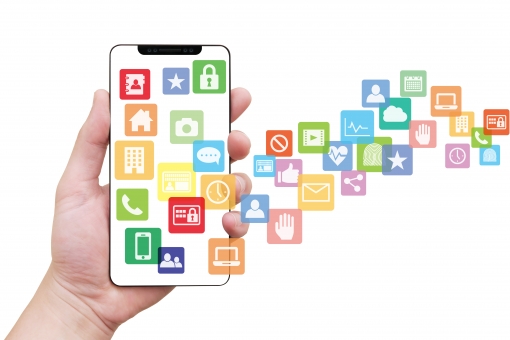
 >>詳しくは画像をクリック!
>>詳しくは画像をクリック!



コメント